叛乱沙漠风暴卡顿严重怎么办_叛乱沙漠风暴卡顿掉帧优化教程
卡顿问题似乎是困扰《叛乱:沙漠风暴》玩家最严重的一个,所以如何解决卡顿问题呢?哪些方法可以优化呢?下面就让玩游戏网的小编来为您分享一下吧!
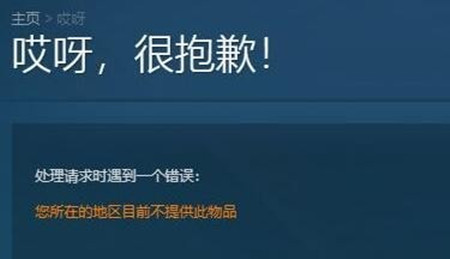
《叛乱:沙漠风暴》卡顿掉帧优化教程:
第一步:彻底关闭并结束游戏进程(如果有开启的话)
第二步:按下Windows快捷键组合[Win]+[R],会出现一个[运行]窗口
第三步:在运行窗口中,粘贴下面一行命令,并回车
%LOCALAPPDATA%\Insurgency\Saved\Config\WindowsClient\Engine.ini
*如需还原到官方原始配置
*请先彻底关闭并结束游戏进程
*再在运行窗口中,粘贴下面一行命令,并回车
%LOCALAPPDATA%\Insurgency\Saved\Config\WindowsClient\
*进入该文件夹之后,然后删除里面的[Engine.ini]文件,重新运行游戏,即可恢复官方默认设置
第四步:在打开的[Engine.ini]文本文档窗口中,
按下Windows快捷键组合[Ctrl]+[A],删除清空整个文本内容,并保存(不要关闭窗口)
第五步:在打开的[Engine.ini]文本文档窗口中,完整粘贴下列内容:(注意结尾部分)
[Core.System]
Paths=../../../Engine/Content
Paths=%GAMEDIR%Content
Paths=../../../Insurgency/Plugins/Wwise/Content
Paths=../../../Engine/Plugins/Editor/CryptoKeys/Content
Paths=../../../Engine/Plugins/Enterprise/DatasmithContent/Content
Paths=../../../Engine/Plugins/Media/MediaCompositing/Content
[/script/engine.engine]
bUseVSync=false
MaxPixelShaderAdditiveComplexityCount=128
MaxES2PixelShaderAdditiveComplexityCount=45
IdealLightMapDensity=0.02
MaxLightMapDensity=0.05
[/script/engine.garbagecollectionsettings]
TimeBetweenPurgingPendingKillObjects=15
[/script/engine.renderersettings]
r.SkeletalMeshLODBias=10
r.MotionBlurQuality=0
r.AmbientOcclusionMipLevelFactor=0.0
r.AmbientOcclusionMaxQuality=0
r.AmbientOcclusionLevels=0
r.AmbientOcclusionRadiusScale=0.0
r.DefaultFeature.Bloom=False
r.DefaultFeature.AmbientOcclusion=False
r.DefaultFeature.AmbientOcclusionStaticFraction=False
r.DefaultFeature.AutoExposure=False
r.DistanceFieldAO=0
r.VolumetricFog=0
r.VolumetricFog.GridPixelSize=0
r.VolumetricFog.GridSizeZ=0
r.AllowLandscapeShadows=0
r.LightMaxDrawDistanceScale=0
r.ParticleLightQuality=0
r.LightPropagationVolume=0
r.ReflectionEnvironment=0
r.MSAA.CompositingSampleCount=1
r.ViewDistanceScale=0.6
r.PostProcessAAQuality=0
r.BlurGBuffer=0
r.DepthOfFieldQuality=0
r.RenderTargetPoolMin=5
r.LensFlareQuality=0
r.SceneColorFringeQuality=0
r.BloomQuality=0
r.FastBlurThreshold=0
r.Upscale.Quality=0
r.Tonemapper.GrainQuantization=0
r.TonemapperQuality=0
r.LightShaftQuality=0
r.RefractionQuality=0
r.Shadow.MaxResolution=2
r.Shadow.DistanceScale=0.001
r.Shadow.CachedShadowsCastFromMovablePrimitives=0
r.ShadowQuality=0
r.Shadow.CSM.MaxCascades=1
r.Shadow.RadiusThreshold=0.1
r.Shadow.CSM.TransitionScale=0
r.LPV.RSMResolution=4
r.Streaming.MipBias=0
r.Streaming.PoolSize=2000
r.FinishCurrentFrame=0
r.MaxAnisotropy=8
r.TranslucencyLightingVolumeDim=6
r.SSR=0
r.SceneColorFormat=2
r.DetailMode=0
r.TranslucencyVolumeBlur=0
r.SSS.Scale=0
r.SSS.SampleSet=0
r.SSS.Quality=0
r.SSS.HalfRes=1
r.GBufferFormat=3
r.VirtualTexture=1
r.VirtualTextureReducedMemory=1
s.AsyncLoadingThreadEnabled=1
r.MaterialQualityLevel=0
r.Filter.SizeScale=0.2
r.setres=640x480wf
r.Tonemapper.Sharpen=0.1
r.TonemapperGamma=2.5
r.DeferSkeletalDynamicDataUpdateUntilGDME=1
r.DeferUniformBufferUpdatesUntilVisible=1
r.DoInitViewsLightingAfterPrepass=1
r.SkinCache.Mode=1
r.ClearWithExcludeRects=2
r.CreateShadersOnLoad=1
r.OptimizeForUAVPerformance=1
[ConsoleVariables]
AllowAsyncRenderThreadUpdates=1
AllowAsyncRenderThreadUpdates=1
AllowAsyncRenderThreadUpdatesDuringGamethreadUpdates=1
AllowAsyncRenderThreadUpdatesDuringGamethreadUpdates=1
AllowAsyncRenderThreadUpdatesEditor=1
AllowAsyncRenderThreadUpdatesEditor=1
r.DeferSkeletalDynamicDataUpdateUntilGDME=1
r.DeferUniformBufferUpdatesUntilVisible=1
r.DoInitViewsLightingAfterPrepass=1
r.SkinCache.Mode=1
r.ClearWithExcludeRects=2
r.CreateShadersOnLoad=1
[TextureStreaming]
BoostPlayerTextures=1.0
AllowStreamingLightmaps=False
r.Streaming.DropMips=0
r.Streaming.LimitPoolSizeToVRAM=0
r.Streaming.MipBias=0
r.Streaming.UseAllMips=1
r.Streaming.UseMaterialData=1
r.Streaming.UseNewMetrics=1
r.Streaming.UsePerTextureBias=1
----------------------------------------------------------------------------------------------------
*请复制粘贴上述内容,分割线请勿复制
第六步:(可选)
在[Steam-游戏库]中
[鼠标右键]选择[Insurgency:Sanstorm]-[属性]
点击[设置启动选项]按钮,输入下面一行内容并保存:
-USEALLAVAILABLECORES
第七步:启动游戏,享受游戏
附注:测试配置:E3 1230 V5+16G DDR4+GTX 950
优化前,使用[1080p分辨率]+[全最低效果]也会不间断掉帧
优化后,使用[1080p分辨率]+[全最高效果],不再掉帧,帧数稳定在59帧
以上就是小编为您整理的优化《叛乱:沙漠风暴》卡顿问题的相关方法,希望对您有所帮助!
……